Месенджер WhatsApp нещодавно отримав оновлення, яке принесло користувачам нові цікаві функції. Однією з найпримітніших є додавання фільтрів для обробки зображень, які ви надсилаєте. Варто відзначити, що ці оновлення не пов’язані з концепцією Snapchat. Хоча кількість фільтрів поки невелика, вони вже доступні для застосування до фотографій, відео та GIF-анімацій. GIF-файли можуть бути як інтегрованими з платформи Tenor, так і створеними з коротких відео. Щоб скористатися новими можливостями, необхідно оновити WhatsApp до останньої версії.
Для пристроїв iOS актуальна версія програми – 2.17.30, а для Android – 2.17.215. Після оновлення, відкрийте додаток. Виберіть діалог, куди ви бажаєте надіслати медіафайл. Натисніть на кнопку “+”, щоб відкрити меню вибору. Тут ви зможете знайти опцію застосування фільтрів до фото, відео та GIF.
У меню вибору натисніть «Бібліотека фотографій і відео», щоб обрати потрібний файл з вашої галереї або надіслати GIF-анімацію.
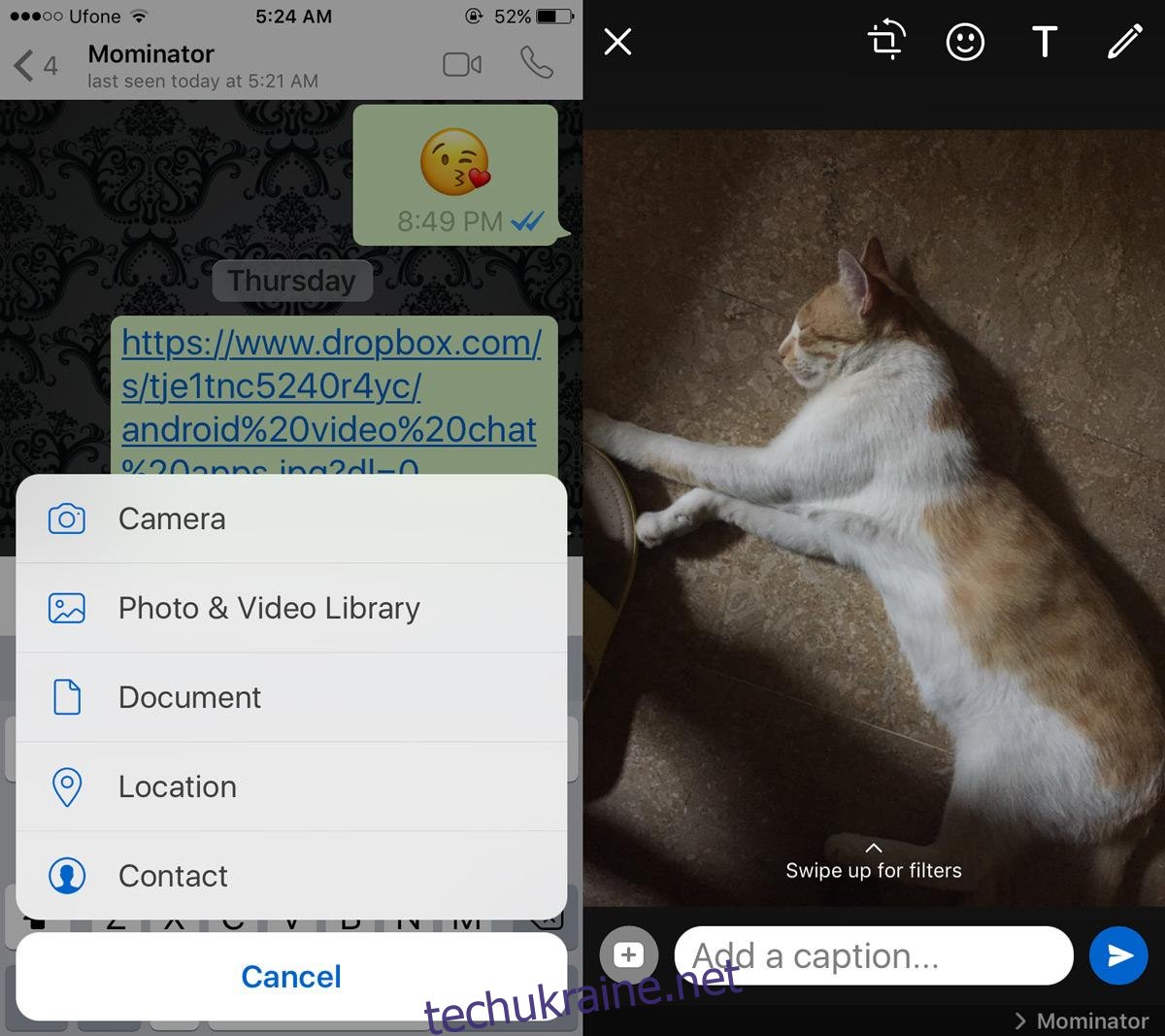
З вашої галереї виберіть необхідний медіафайл. Якщо потрібно, ви можете конвертувати відео в GIF-анімацію, за умови, що його тривалість не перевищує 6 секунд. Також ви можете скористатися пошуком GIF з платформи Tenor, натиснувши відповідну кнопку в нижньому лівому куті екрана.
Після вибору файлу ви перейдете до вікна редагування. Проведіть пальцем вгору по екрану, щоб відкрити панель фільтрів. Наразі доступна невелика кількість фільтрів. Чи буде WhatsApp додавати нові, поки не відомо, але відсутність фільтрів для обличчя не є проблемою.
Оберіть потрібний фільтр для застосування. Він буде автоматично накладений на ваш медіафайл, будь то фото, відео чи GIF-анімація.
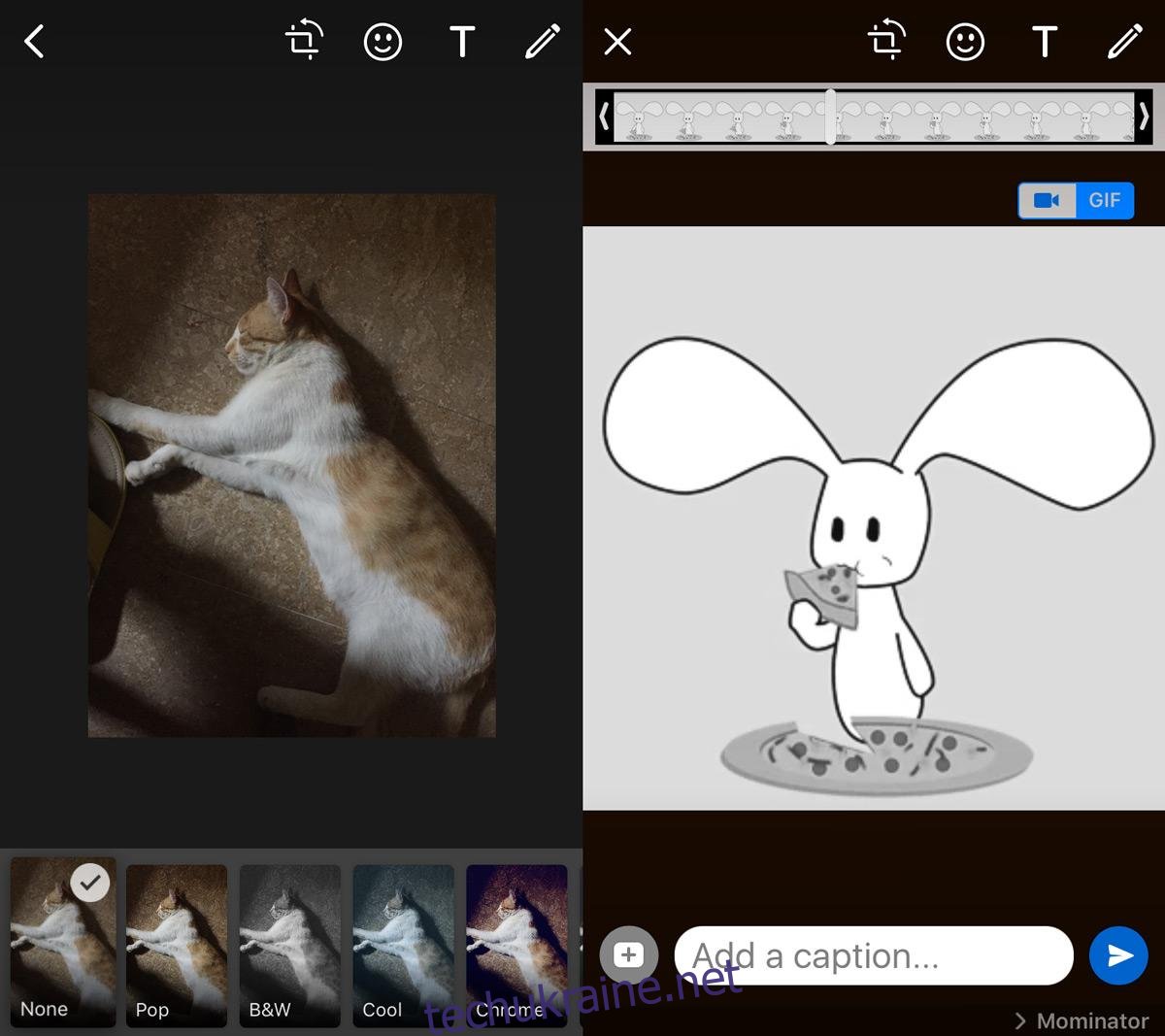
Після застосування фільтру просто натисніть кнопку “Надіслати”.
Варто зазначити, що це оновлення також групує декілька надісланих зображень в одному повідомленні в окремі альбоми. Під час перегляду медіафайлів у чаті, зображення все одно відображаються окремо, але в групі. Це не є повноцінні альбоми, а скоріше згруповані зображення для зручного перегляду, що дозволяє не прокручувати чат. Коли ви відкриваєте групу фотографій, ви можете переглядати лише зображення з цієї групи, не переходячи до інших фото, опублікованих в цьому ж діалозі.